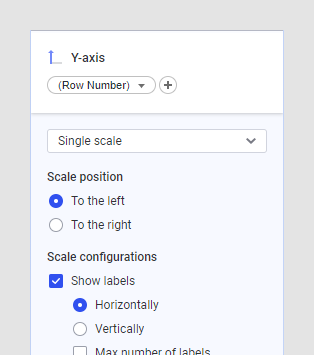调整轴上的刻度
默认情况下,轴上只有一个刻度,所有度量值都以该刻度显示。如果度量值的量级完全不同,或者使用不同的单位,则使用其他选项可能会有所帮助,例如,在轴上添加多个刻度来呈现度量值。
关于此任务
例如,想象有一个包含两个条形的条形图,每个条形代表一个特定列。一个条形表示一个月的总降水量,另一个条形表示平均温度。这两个度量值可能相差很大,并可能需要在值轴上使用两个刻度。
您可能会在各种图表类型中遇到以下一些刻度选项。
- 单刻度
“单刻度”选项表示该刻度是轴上所有度量值的共用刻度。它是默认刻度设置。
例如,在下面的值轴上,只有一个刻度,“总和(电子产品)”和“总和(玩具)”这两个度量值共用这一个刻度。
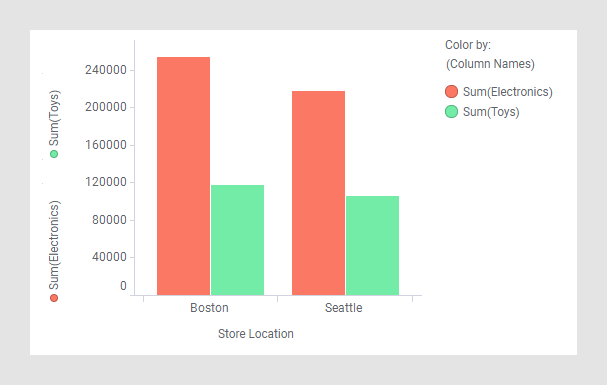
- 双刻度
使用“双刻度”选项时,值轴/Y 轴左右两侧分别各有一个刻度。这些刻度均可被多个度量值共用。
在下面的示例中,值轴有两个刻度,一个在左侧,一个在右侧。两列共用左侧刻度,而右侧的另一个刻度由第三列使用,因为单位不同,并且值的量级也完全不同。
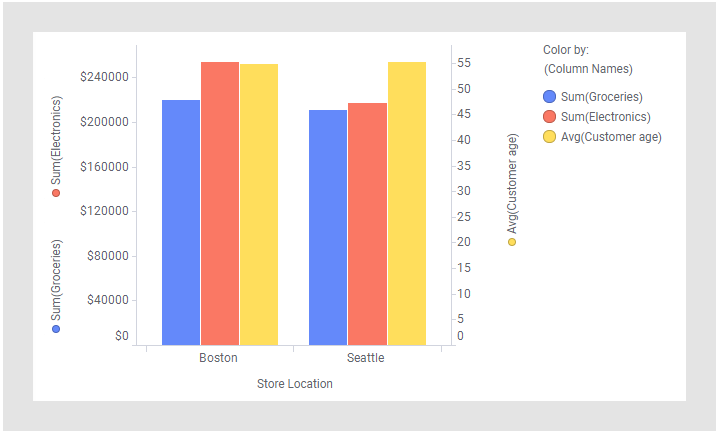
该选项可用于条形图、折线图、组合图和散点图。
- 每种颜色一个刻度
另一个显示多个刻度的选项是“每种颜色一个刻度”。如果使用此选项,在颜色轴上定义的每种颜色都有一个刻度。这意味着此时不会共用刻度。
下面显示了具有三个刻度的值轴的示例。这些刻度通过它们的彩色刻度标签进行区分。
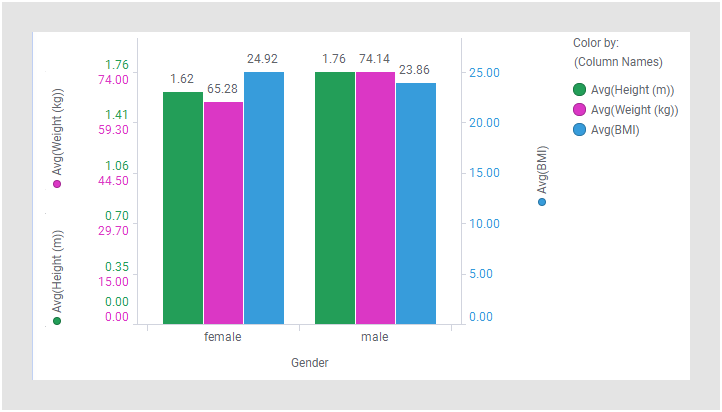
该选项可用于条形图、折线图、组合图和散点图。
- 每个格栅面板一个刻度
对于格栅化图表,可以针对每个格栅面板显示一个刻度。
例如,下面的折线图显示了某个地点每年测得的最高温度,并且按季节进行了格栅化显示。不同格栅面板的刻度根据季节温度进行了调整。
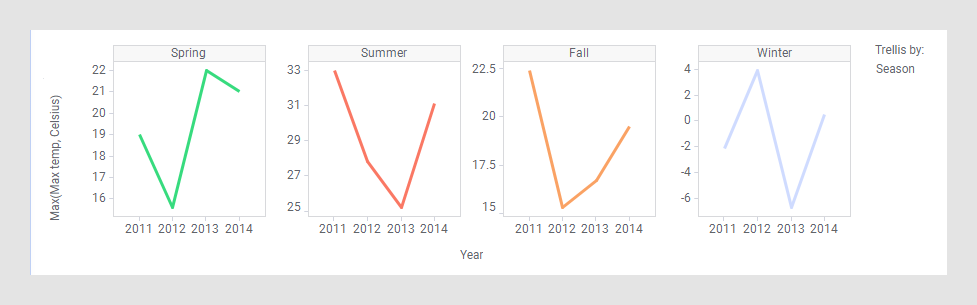
该选项可用于条形图、折线图、组合图、瀑布图和散点图。
- 每行一个刻度
此外,在折线图中,可以选择显示规范化折线,以便所有折线都以一个刻度绘制,其中每条线的最大值设置为 100%,最小值设置为 0%。
在下面的示例中,规范化折线用于呈现销售模式。
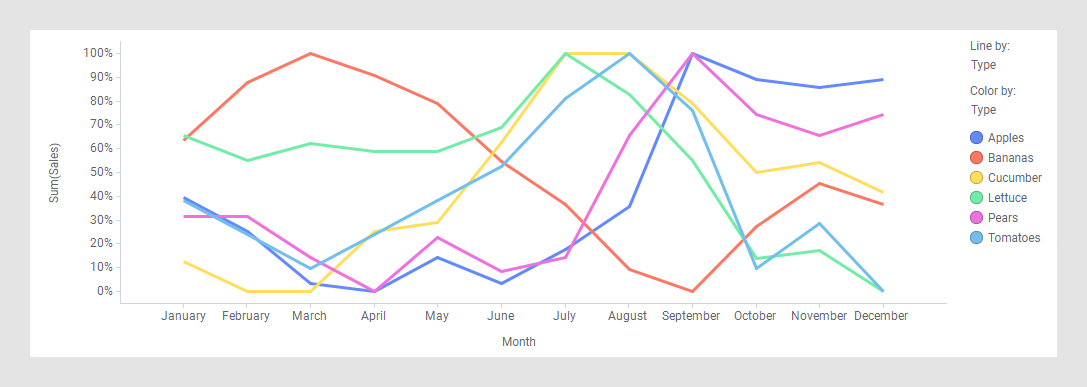
过程
结果
提示: 许多刻度和轴设置也可以通过单击或直接在图表中的轴上单击鼠标右键来使用。
提示: 在图表属性的轴部分中,还可以将轴模式从连续更改为类别(若适用),并更改轴表达式计算。有关详细信息,请参见轴设置。
父主题: 在轴上选择列